Betulkan Audio dan Video Tidak Segerak Secara Kekal Dengan Alat Ini
Pernahkah anda mengalami menonton filem, tetapi anda mendengar suara orang itu dalam video sebelum masa sebenar atau sebaliknya? Anda melihat video sebelum anda mendengar suara sahih pembesar suara. Akibatnya, anda tidak boleh menikmati sepenuhnya filem atau video yang sedang anda tonton. Kita dapat melihat senario itu kerana audio dan video tidak segerak. Tetapi anda tidak perlu risau kerana anda boleh membetulkan isu itu dengan alat yang paling disyorkan oleh orang yang pernah mengalami situasi sedemikian secara peribadi.
Di sini kami akan menerangkan audio dan video tidak segerak dan cara membetulkannya dengan alatan yang disediakan yang ditunjukkan di bawah.
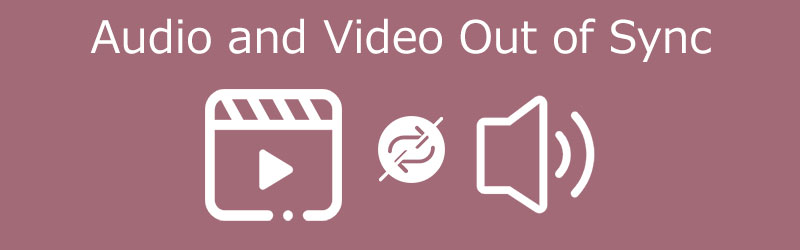
- Bahagian 1. Mengapa Audio Tidak Diselaraskan Dengan Video?
- Bahagian 2. Cara Menyegerakkan Audio dan Video
- Bahagian 3. Soalan Lazim Mengenai Audio dan Video Tidak Segerak
Bahagian 1. Mengapa Audio Tidak Diselaraskan Dengan Video?
Terdapat situasi di mana kita sedang menonton filem, dan suara tidak sepadan dengan video. Oleh itu kita tidak dapat menikmati sepenuhnya apa yang kita tonton. Tetapi pernahkah anda memikirkan sebab mengapa audio tidak disegerakkan dengan video?
Kami tidak dapat menentukan sebab mengapa audio tidak disegerakkan dengan video. Walau bagaimanapun, ia mungkin disebabkan oleh sambungan internet yang lemah. Ada kalanya sambungan internet akan berjalan perlahan kemudian video akan menyusul. Akibatnya, bunyi tidak akan disegerakkan pada video. Dan terdapat juga kes di mana pelayar yang anda gunakan adalah masalah kerana cache pelayar penuh. Kadangkala, sebab audio tidak segerak adalah dalam video itu sendiri.
Bahagian 2. Cara Menyegerakkan Audio dan Video
Di sini kami menyenaraikan cara membetulkan audio dan video tidak segerak pada komputer riba anda. Alat yang ditunjukkan di bawah akan membantu anda menyelesaikan masalah audio dalam video atau filem yang anda tonton. Lihat yang mana satu yang anda suka.
1. Penukar Video Vidmore
Audio dan video pertama yang paling disyorkan daripada pembetulkan yang disegerakkan ialah Penukar Video Vidmore. Ia profesional dan komprehensif kerana keupayaannya untuk mengedit dan menukar kedua-dua audio dan video. Selain itu, ia juga serasi dengan peranti Mac dan Windows. Programnya telah menyelesaikan banyak masalah audio, video, yang dicadangkan oleh ramai pengguna kerana antara muka yang mesra dan ciri penyuntingan. Melalui alat penyuntingan mudah yang ditawarkannya, anda boleh membetulkan penyegerakan audio dan video secara kekal tanpa sebarang kerumitan. Tidak seperti peranti lain, dengan hanya beberapa klik, anda boleh menetapkan isu video anda. Selain itu, anda juga boleh memilih format fail yang anda perlukan pada audio dan video anda kerana Vidmore Video Converter menawarkan banyak struktur. Akhir sekali, anda boleh menggunakan perisian ini walaupun tanpa sambungan internet.
Untuk membantu anda membetulkan audio dan video yang tidak segerak dengan bantuan alat ini, berikut ialah arahan mudah di bawah.
Langkah 1: Muat turun Audio dan Video Out of Sync Fixer
Sebelum apa-apa lagi, anda perlu memperoleh alat dengan mengklik salah satu daripada Muat turun butang yang ditunjukkan di bawah dan kemudian memasangnya pada peranti anda. Selepas itu, anda kini boleh menjalankan alat pada peranti anda.
Langkah 2: Muat Naik Fail Video pada Garis Masa
Setelah program berjalan pada peranti anda, mula memuat naik fail video pada Garis Masa dengan mengklik pada Menambah fail di bahagian atas sebelah kiri skrin atau hanya pada Tambahan simbol pada antara muka tengah alat.
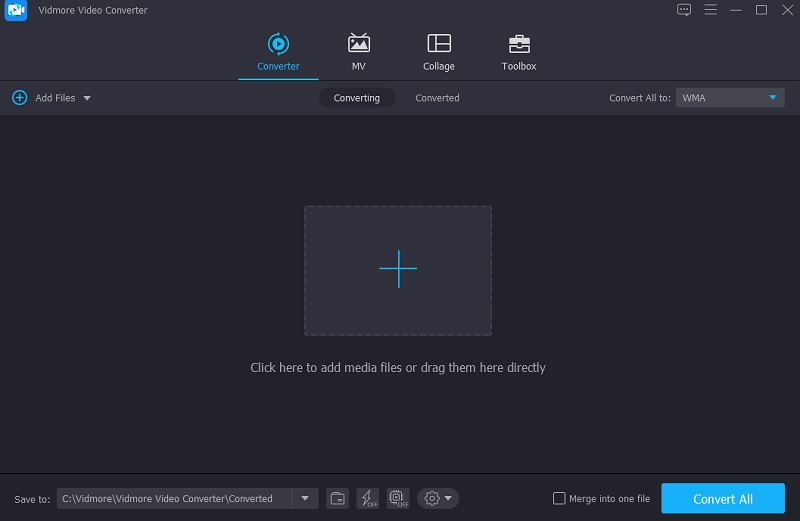
Langkah 3: Betulkan Audio dan Video Tidak Segerak
Selepas itu, untuk membetulkan audio dan video tidak segerak. Klik ikon penyuntingan yang diwakili sebagai a Bintang. Sebaik sahaja bahagian pengeditan membawa anda, klik butang Audio tab untuk diarahkan ke tetapan audio.
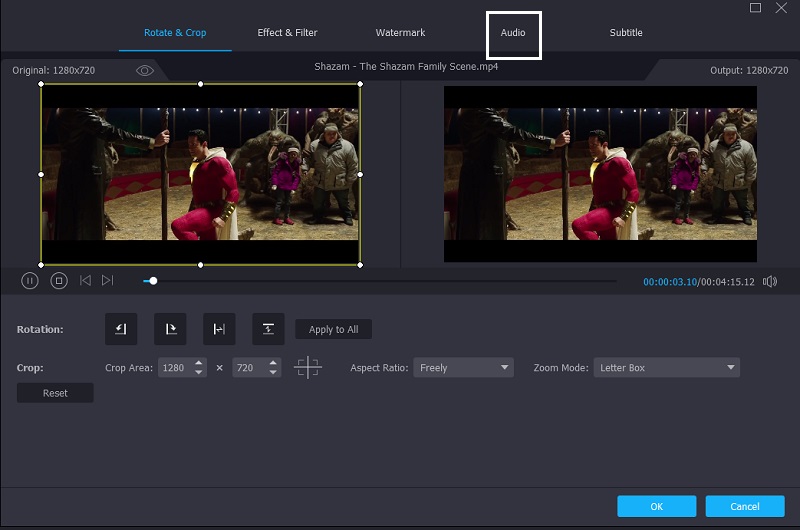
Sebaik sahaja anda berada pada tetapan audio, anda kini boleh membetulkan kelewatan audio dengan menggerakkan peluncur Kelewatan. Laraskannya sehingga bunyi sepadan dengan video. Jika anda selesai, ketik okey butang.
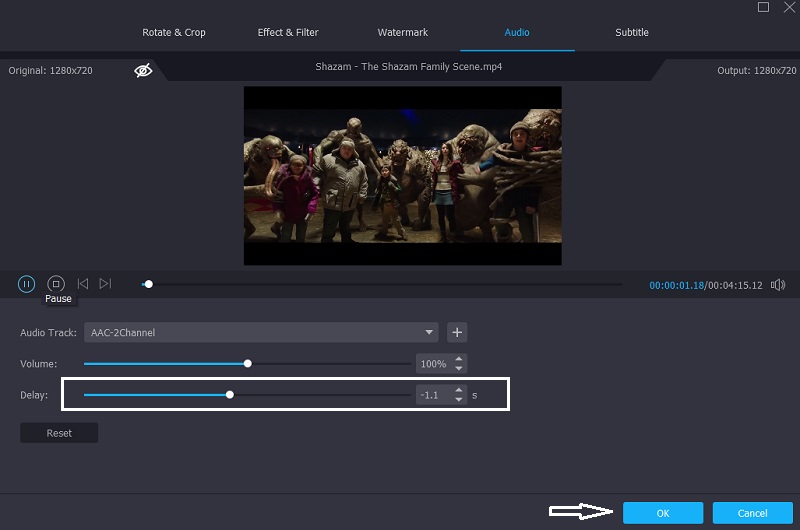
Langkah 4: Tukar Fail Video
Selepas mengikuti langkah di atas, anda kini boleh meneruskan proses penukaran. Klik pada Tukar Semua butang dan tunggu sehingga fail video anda ditukar.
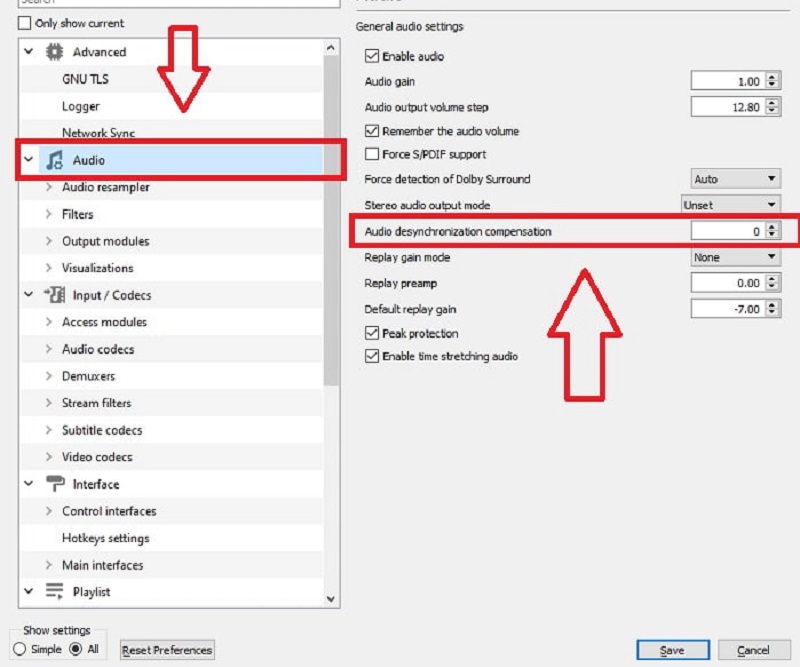
2. Pemain Media VLC
Salah satu pemain media yang paling biasa yang percuma ialah Pemain Media VLC. Ia juga serasi dengan kedua-dua Windows dan Mac. Ia menyokong video berkualiti tinggi dan memainkan klip video mewah apabila ia berkaitan dengan prestasi. Walau bagaimanapun, terdapat keadaan di mana VLC menghadapi masalah, seperti audio dan video tidak segerak. Dan untuk membantu anda membetulkannya menggunakan VLC Media Player, anda boleh merujuk kepada langkah di bawah.
Langkah 1: Mula-mula, buka Pemain Media VLC dan pergi ke Alat tab. Selepas itu, ketik Keutamaan.
Langkah 2: Selepas itu, antara muka lain akan muncul pada skrin. Teruskan dengan menandakan Audio tab. Dan di bahagian kiri bawah skrin, tandakan Semua untuk membuka tetapan lanjutan.
Langkah 3: Setelah diarahkan pada tetapan lanjutan, klik butang Audio tab dan laraskan Pampasan penyahsegerakan audio. Selepas itu, laraskan kelantangan kepada negatif jika audio dimainkan sebelum video dan sebaliknya. Setelah anda selesai melaraskan audio, klik butang Jimat butang.
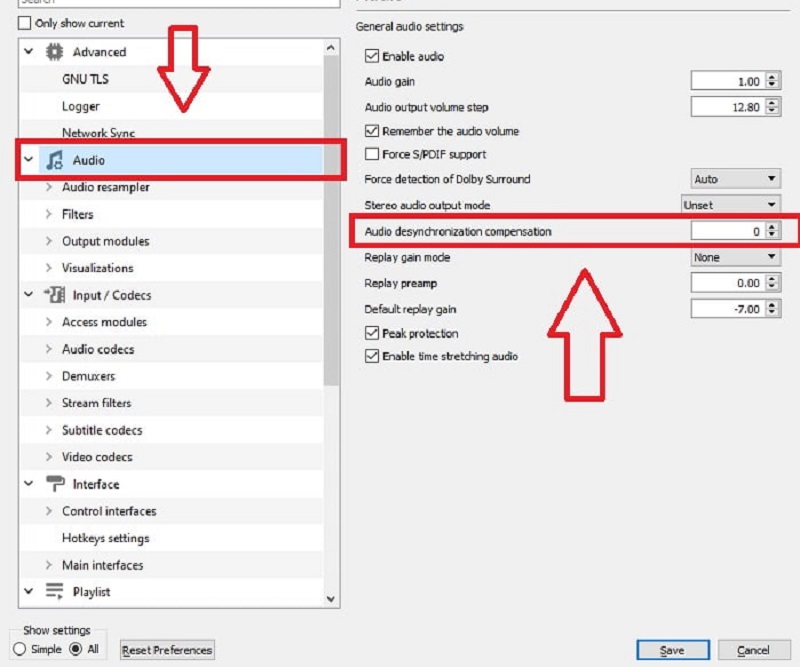
3. Tayangan Perdana Pro
Salah satu perisian penyuntingan video yang paling popular ialah Premiere Pro. Ia menawarkan banyak alat penyuntingan yang akan menjadikan fail kegemaran anda sebagai karya agung. Jika anda mengalami masalah dengan audio video yang anda tonton kerana bunyi tidak sepadan dengan video, Premiere Pro sedia membantu. Lihat langkah di bawah tentang cara menyegerakkan audio dan video yang tidak disegerakkan.
Langkah 1: Pertama, Dalam Garis Masa, susun fail audio dan video di atas satu sama lain.
Langkah 2: Kemudian, tetapkan kursor ke titik rujukan yang baik dan tandakan bingkai tempat bunyi pertama anda mencecah untuk kedua-dua trek audio.
Langkah 3: Selepas itu, menggunakan penanda, selaraskan trek. Dan akhir sekali, keluarkan rekod calar dan sambungkan klip.
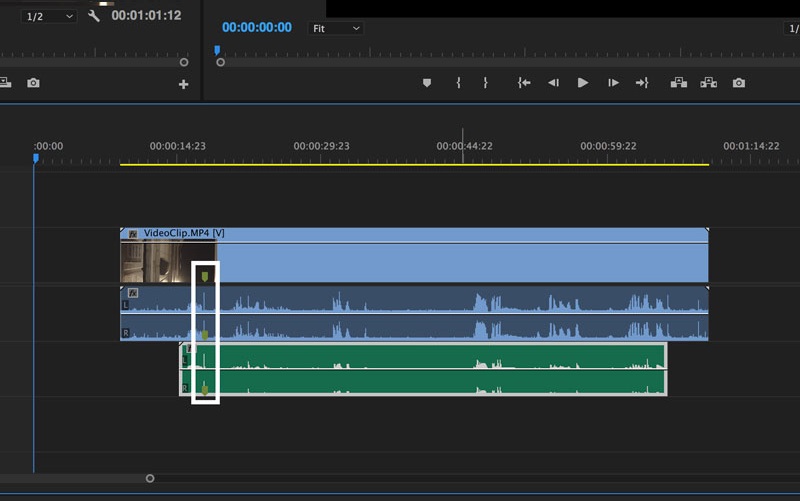
Bahagian 3. Soalan Lazim Mengenai Audio dan Video Tidak Segerak
Mengapakah bunyi pada TV saya tidak selari dengan video?
Isu ini boleh timbul jika peranti HDMI yang disambungkan ke format audio TV ditetapkan kepada output strim bit.
Bagaimanakah saya akan menyegerakkan audio dan video melalui Internet?
Anda boleh menggunakan Kapwing. Untuk bermula, lancarkan Kapwing Studio dan muat naik fail video anda. Kemudian, cari titik masa yang ideal. Sekarang, mainkan video dan tunggu subjek mula bercakap. Akhir sekali, terbitkan dan muat turun karya anda.
Bagaimanakah saya akan membetulkan isu penyegerakan audio dan video dalam Windows 10?
Terdapat banyak pilihan. Mula-mula, pastikan sambungan Internet anda berfungsi dengan betul. Semak masalah dengan platform penstriman.
Anda juga boleh cuba menukar penyemak imbas, mengemas kini Windows 10 atau memadam cache penyemak imbas.
Kesimpulannya
Sekarang anda tahu alat yang sesuai untuk membetulkan audio dan video tidak segerak dengan bantuan alatan tersebut di atas, anda kini boleh menikmati menonton filem kegemaran anda. Apa tunggu lagi Mula memadankan bunyi dan video fail yang paling anda sukai.


